
Veure contingut conjuntament amb el SharePlay a l’app TV al Mac
Amb el SharePlay, pots veure pel·lícules, programes i esdeveniments esportius en directe amb els amics i la família mentre feu una trucada del FaceTime.
Nota: Cal tenir una subscripció a l’Apple TV (abans Apple TV+, que inclou el Friday Night Baseball, el Sunday Night Soccer o tots dos en alguns països i regions), l’MLS Season Pass, els canals de l’Apple TV o d’algunes apps compatibles amb el SharePlay. Per gaudir junts d’una pel·lícula, un programa de televisió o un esdeveniment esportiu en directe, cada participant ha de tenir accés al contingut al seu dispositiu, ja sigui perquè s’hi ha subscrit o perquè l’ha comprat. Tots els dispositius han de complir els requisits mínims del sistema. És possible que el SharePlay no permeti compartir algunes pel·lícules, programes de televisió o esdeveniments esportius en directe en alguns països o regions. És possible que el FaceTime, algunes funcions del FaceTime i altres serveis d’Apple no estiguin disponibles en tots els països o regions.
Veure contingut amb altres persones amb el SharePlay
Comença o respon una trucada a l’app del FaceTime
 al Mac.
al Mac.Per obtenir més informació, consulta Fer i rebre trucades al FaceTime.
Comença a mirar una pel·lícula, un programa o un esdeveniment esportiu en directe a l’app TV
 al Mac o al dispositiu d’un altre participant de la trucada.
al Mac o al dispositiu d’un altre participant de la trucada.Si se’t demana, fes clic a “Mostra” per obrir l’app TV al Mac i, tot seguit, fes clic a “Uneix‑t’hi”.
El vídeo es reprodueix de manera sincronitzada a tots els dispositius de la trucada del FaceTime. Tothom pot utilitzar els controls de reproducció al seu dispositiu per reproduir, posar en pausa, rebobinar o avançar ràpid en temps real mentre la finestra del FaceTime continua oberta a la pantalla.
Consell: Pots disposar les finestres per veure la trucada de vídeo del FaceTime en un costat de la pantalla i la pel·lícula o programa en l’altre. Consulta Utilitzar apps en Split View.
Per ajustar la configuració del SharePlay, fes clic a
 a la barra de menús del macOS.
a la barra de menús del macOS.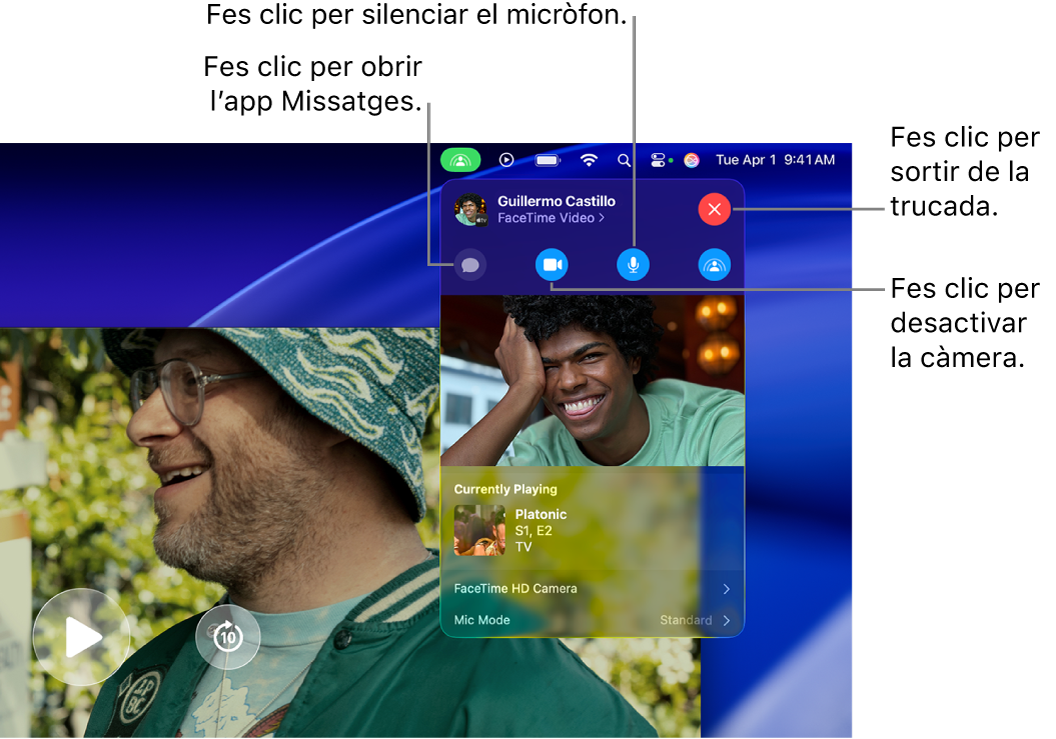
Mirar Platónico a l’app Apple TV amb una subscripció
Sortir d ela trucada o de la sessió de visualització compartida
Tothom pot sortir de la trucada del FaceTime (però continuar a la sessió compartida) o sortir de la trucada i la sessió compartida.
Ves a l’app TV
 al Mac.
al Mac.Mentre fas servir el SharePlay, fes clic a
 a la barra de menús del macOS i, després, fes clic a
a la barra de menús del macOS i, després, fes clic a  .
.Fes una de les accions següents:
Sortir de la trucada del FaceTime però continuar a la sessió de visualització compartida: fes clic a “Continua”.
Sortir de la trucada del FaceTime i de la sessió de visualització compartida: fes clic a “Surt del SharePlay”.
Nota: Si tu has iniciat la sessió compartida, quan facis clic a “Surt del SharePlay” tancaràs la sessió compartida de tothom.
Iniciar una conversa de text al SharePlay
Mentre mireu algun contingut amb el SharePlay pots iniciar fàcilment una conversa a l’app Missatges amb tots els participants.
Ves a l’app TV
 al Mac.
al Mac.Mentre fas servir el SharePlay, fes clic a
 a la barra de menús del macOS i, després, fes clic a
a la barra de menús del macOS i, després, fes clic a  .
.S’obre l’app Missatges.
Introdueix els teus missatges al camp de text de l’app Missatges.
Afegir efectes de vídeo a la teva imatge de vídeo al SharePlay
Mentre mires una pel·lícula o programa de TV amb el SharePlay pots afegir efectes de vídeo i reaccions animades al teu vídeo en directe a la finestra del FaceTime.
Ves a l’app TV
 al Mac.
al Mac.Mentre fas servir el SharePlay, fes clic a
 a la barra de menús del macOS i, després, fes clic a
a la barra de menús del macOS i, després, fes clic a  , a la dreta de la càmera FaceTime HD.
, a la dreta de la càmera FaceTime HD.Fes clic en un o més efectes de vídeo:
Retrat: difumina el fons del vídeo del FaceTime.
Llum d’estudi: atenua el fons del vídeo del FaceTime i t’il·lumina la cara.
Reaccions: activa els efectes animats que creïs amb gestos. Consulta Utilitzar les funcions de videoconferència.
Fons: cobreix el fons del vídeo del FaceTime amb un color sòlid.
Fes clic a
 per ocultar les opcions d’efectes de vídeo.
per ocultar les opcions d’efectes de vídeo.
Nota: Per poder fer servir els efectes de vídeo, has de tenir el macOS 12 o posterior i un Mac amb xips d’Apple.
Ajustar la sensibilitat del micròfon al SharePlay
Durant una sessió de visualització compartida, pots ajustar la sensibilitat del micròfon per aïllar la teva veu del soroll de fons o per capturar tots els sons que t’envolten.
Ves a l’app Apple TV
 al Mac.
al Mac.Mentre fas servir el SharePlay, fes clic a
 a la barra de menús del macOS i, després, fes clic a
a la barra de menús del macOS i, després, fes clic a  , a la dreta del mode de micròfon.
, a la dreta del mode de micròfon.Fes clic en una opció de micròfon:
Estàndard: no s’aplica cap processament al senyal del micròfon.
Aïllament de veu: tots els sons que no siguin la teva veu s’eliminen del senyal del micròfon.
Ampli espectre: es millora la sensibilitat per incloure tots els sons que t’envolten.
Fes clic a
 per ocultar les opcions de micròfon.
per ocultar les opcions de micròfon.El mode de micròfon seleccionat actualment es mostra a l’esquerra de la fletxa desplegable.
Nota: Per poder fer servir el processament de micròfon, has de tenir el macOS 12 o posterior i un Mac amb el xip d’Apple.
Utilitzar l’AirPlay per transmetre amb el SharePlay el que estiguis mirant en un Apple TV 4K
Pots fer servir l’AirPlay per enviar el que estiguis mirant al SharePlay del Mac a un Apple TV 4K que estigui connectat a la mateixa xarxa.
Ves a l’app Apple TV
 al Mac.
al Mac.Mentre facis servir el SharePlay, situa el punter a sobre de la finestra del visor per mostrar els controls de reproducció, fes clic a
 i selecciona l’Apple TV 4K que vols fer servir per mirar contingut.
i selecciona l’Apple TV 4K que vols fer servir per mirar contingut.Nota: Les notificacions del SharePlay i l'accés als controls del centre de control a l’Apple TV 4K no estan disponibles quan s'està reproduint contingut des del Mac.